如何显示PPT备注
如何在放映PPT时本地电脑同时显示备注
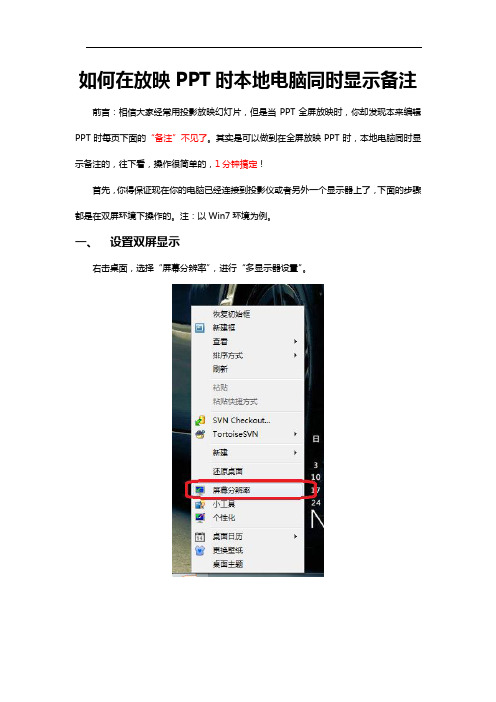
如何在放映PPT时本地电脑同时显示备注前言:相信大家经常用投影放映幻灯片,但是当PPT全屏放映时,你却发现本来编辑PPT时每页下面的“备注”不见了。
其实是可以做到在全屏放映PPT时,本地电脑同时显示备注的,往下看,操作很简单的,1分钟搞定!
首先,你得保证现在你的电脑已经连接到投影仪或者另外一个显示器上了,下面的步骤都是在双屏环境下操作的。
注:以Win7环境为例。
一、设置双屏显示
右击桌面,选择“屏幕分辨率”,进行“多显示器设置”。
“多显示器设置”这里,默认是“复制这些显示”,改成“扩展这些显示”。
别忘了点下面的“确定”哦。
二、设置PPT全屏放映的主屏
在设置完第一步双屏显示之后,如果你马上放映PPT,你会发现本地电脑上是全屏显示的,投影幕布却不是全屏。
你还需要将“演示文稿显示位置”改为投影幕布或者另一个显示器。
在PPT的“幻灯片放映”设置里。
现在你再按“F5”(全屏放映)试试!
三、演示者视图
其实PPT还有一个高端的功能,你可以体验一下。
在做完前面的两步之后,注意刚才那个地方的设置,你还可以勾选“使用演示者视图”。
这样,你再全屏放映时,会得到一个更方便的本地页面,备注清晰可见(备注也是可以调整字体的),而且还可以记录你演讲的时间。
PPT带备注演示要领
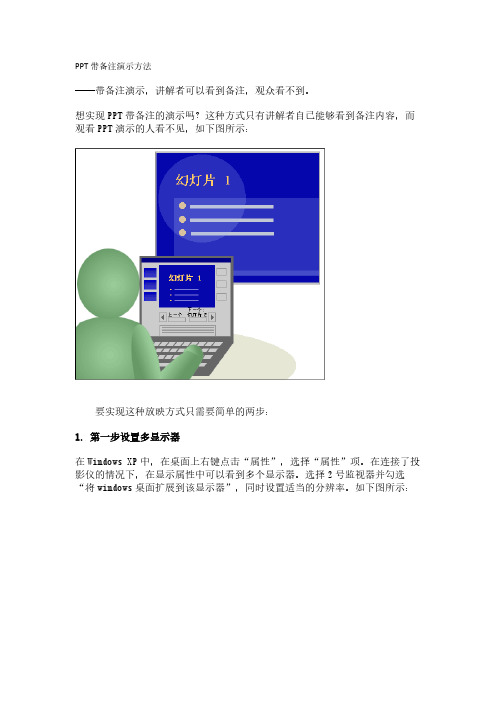
PPT带备注演示方法——带备注演示,讲解者可以看到备注,观众看不到。
想实现PPT带备注的演示吗?这种方式只有讲解者自己能够看到备注内容,而观看PPT演示的人看不见,如下图所示:要实现这种放映方式只需要简单的两步:1. 第一步设置多显示器在Windows XP中,在桌面上右键点击“属性”,选择“属性”项。
在连接了投影仪的情况下,在显示属性中可以看到多个显示器。
选择2号监视器并勾选“将windows桌面扩展到该显示器”,同时设置适当的分辨率。
如下图所示:在Windows7中直接按”WIN徽标”+“P”键选择扩展模式即可,或者电脑厂商提供的快捷键。
当然也可以在【右键】——【属性】中设置。
2. 第二步设置放映方式在PowerPoint 2003中,点击【幻灯片放映】—【设置放映方式】;∙在【设置放映方式】对话框中设置【幻灯片放映显示位置】为“监视器2”并勾选【显示演示者视图】。
∙在PowerPoint 2007/2010中,点击【幻灯片放映选项卡】在监视器栏中设置【演示文稿显示位置】为“监视器2”并勾选【使用演示者视图】。
∙设置完成后点击播放就可以。
3. 最后效果∙PowerPoint 2003中演讲者显示器显示内容为:∙在PowerPoint 2007中,讲解者的显示器显示内容为:∙观众看到的投影仪上仅仅显示演示文稿的内容,效果如下图:使用这种模式进行PPT的演示,不仅可以缓解演讲者的心理压力,而且能够大大的提高演示水平。
注:对于有些PPT在PowerPoint 2003中,讲解者的分屏视图中备注为空,即不能显示备注,可以进行如下修改,这种情况不多见,且在PowerPoint 2007/2010中不会出现。
∙进入到【视图】—【备注页】,打开备注页视图;∙删除备注页视图中,上面的图片,就可以显示备注。
怎么在PPT添加备注(只有自己看到)?
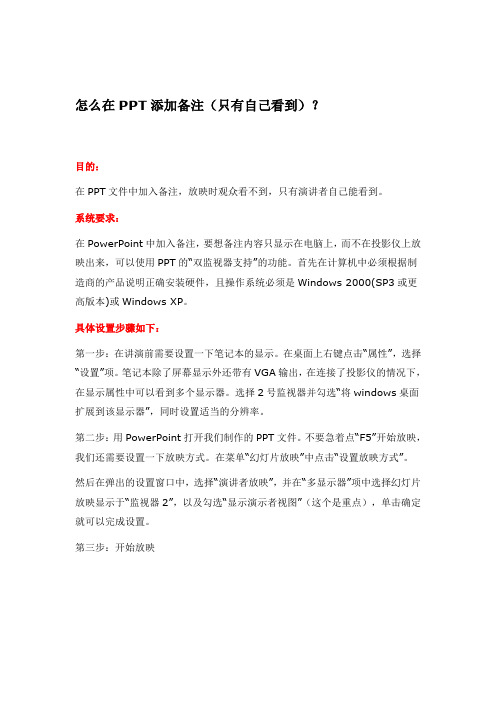
怎么在PPT添加备注(只有自己看到)?
目的:
在PPT文件中加入备注,放映时观众看不到,只有演讲者自己能看到。
系统要求:
在PowerPoint中加入备注,要想备注内容只显示在电脑上,而不在投影仪上放映出来,可以使用PPT的“双监视器支持”的功能。
首先在计算机中必须根据制造商的产品说明正确安装硬件,且操作系统必须是Windows 2000(SP3或更高版本)或Windows XP。
具体设置步骤如下:
第一步:在讲演前需要设置一下笔记本的显示。
在桌面上右键点击“属性”,选择“设置”项。
笔记本除了屏幕显示外还带有VGA输出,在连接了投影仪的情况下,在显示属性中可以看到多个显示器。
选择2号监视器并勾选“将windows桌面扩展到该显示器”,同时设置适当的分辨率。
第二步:用PowerPoint打开我们制作的PPT文件。
不要急着点“F5”开始放映,我们还需要设置一下放映方式。
在菜单“幻灯片放映”中点击“设置放映方式”。
然后在弹出的设置窗口中,选择“演讲者放映”,并在“多显示器”项中选择幻灯片放映显示于“监视器2”,以及勾选“显示演示者视图”(这个是重点),单击确定就可以完成设置。
第三步:开始放映。
PPT演讲者备注的设置与利用
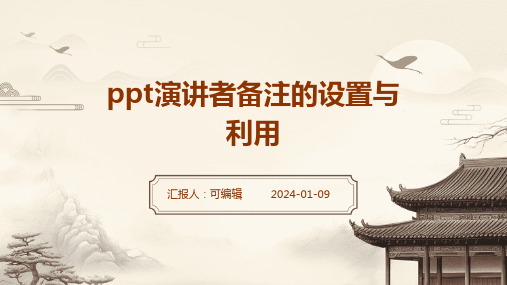
即使遇到突发状况,也要保持冷静,快速查阅备注中的解决方案, 并继续完成演讲。
如何利用备注提升演讲效果
强调重点
01
在备注中使用不同颜色或标记来强调重点内容,使观众更容易
关注到关键信息。
增加互动
02
在备注中设计互动环节,如提问观众、小组讨论等,以提高观
众的参与度和演讲的趣味性。
调整节奏
03
根据备注中的内容安排,适当调整演讲节奏,如重点内容适当
意力。
但是,过度使用或不恰当使用动 画效果和音效可能会分散观众的
注意力,影响演讲效果。
在设置动画效果和音效时,应注 重简洁明了,避免过于复杂或花
哨。
04
CATALOGUE
PPT演讲者备注的实战技巧
如何利用备注进行脱稿演讲
提前准备
在演讲前,将PPT的演讲者备注 区域填充满详细内容,确保对整
个演讲内容的熟悉度。
如何设置备注的字体、颜色和大小
在演讲者视图中,单击“设置备注格 式”按钮。
在这里,您可以设置字体、颜色和大 小等属性。
在弹出的对话框中,选择“字体”选 项卡。
02
CATALOGUE
PPT演讲者备注的利用
利用演讲者备注进行内容梳理
01
02
03
列出要点
在演讲者备注中列出PPT 的要点,帮助自己把握整 体内容,确保演讲的逻辑 性和连贯性。
THANKS
感谢观看
提醒过渡
在演讲者备注中设置过渡 提醒,以便在演讲过程中 自然地引导观众从一个部 分过渡到另一个部分。
调整语速
根据演讲的时间限制,在 演讲者备注中调整某些内 容的讲述速度,使整个演 讲更加紧凑。
利用演讲者备注进行互动设计
如何设置PPT备注(含图)

如何设置PPT备注前言:大家在看此篇文章之前心中是不是一直存有一个疑问,那就是office组件中的powerpoint(PPT)制作中的“备注”到底有何作用? 在工作中经常用PPT放映演示给客户进行讲演,也见识过专业讲师和IT销售给我介绍产品,使用的也是PPT。
但是几乎所有人的PPT使用方式还是停留在投影机上放什么,演讲者的laptop上也显示什么,演讲者要么看自己的laptop的屏幕,要么看墙上的投影。
“备注”就彻底失去了作用,因为根本看不见。
出于纳闷,我就询问了几个号称是office高手这个问题,“备注”写了是给谁看的,有什么作用?高手给出的答案竟然是“备注”用来给演讲者回忆讲演思路,或者此PPT给别人的时候别人讲演前可以先了解一下制作此PPT的作者的思路意图。
这些都是PPT的常规用法,或者说并不怎么正确的用法,下面我给大家介绍如何高效的使用PPT进行演讲,并且充分利用“备注”的作用,以期为受众作出最出色的讲解。
下面我就开始了。
下面做演示用的PPT涉及某安全厂商,原因是我手头做的比较好的PPT而且备注写的比较详细的也就这份了,我并没有用于商业用途,我也不是该厂商员工,特别声明。
第一步,在你的laptop的显示属性中进行设置。
如图所示,在连接了外部显示器或者投影仪的情况下,点击“2”号屏幕,并按照图中高亮标注处选中“将windows桌面扩展到该显示器”同时设置适当的分辨率。
单击“应用”,就可以看到如下的效果。
由于家里没有投影做演示,就用了一台上了年纪的CRT做示意。
从两个屏幕可以看见不同的显示内容,左面的CRT的屏幕正是要给演讲受众看的。
这样,下面的观众就不会看见演讲者的笔记本里面装了什么东西,演讲者可以根据自己的意愿把需要给观众看的放映出来,而不是把演讲者的所有操作都放映出来。
(这个好处我就不多说了,有过类似经历的朋友想必深有体会)第二步,打开你需要演讲的PPT进行放映前的准备工作。
PPT中添加演讲者备注和时间标记的技巧

PPT中添加演讲者备注和时间标记的技巧在现代社会中,演讲已经成为人们工作和生活中不可或缺的一部分。
无论是在学校、企业还是社交场合,演讲都扮演着重要的角色。
而为了提高演讲的效果,很多人会使用PPT来辅助演讲。
然而,如何在PPT中添加演讲者备注和时间标记,却是一个需要技巧的问题。
首先,让我们来看看如何添加演讲者备注。
演讲者备注是指在演讲过程中,演讲者可以看到的一些提示和提醒,以帮助他们更好地掌控演讲的进程和内容。
在PPT中,我们可以通过以下几种方式来添加演讲者备注。
第一种方式是使用“备注”功能。
在PPT中,我们可以在每一页幻灯片的下方添加备注栏。
在备注栏中,演讲者可以写下一些关键词、提醒事项或者需要特别注意的内容。
当演讲者在演讲过程中需要查看备注时,只需在演讲者视图下,将鼠标移到幻灯片下方的备注栏上即可显示出来。
第二种方式是使用“演讲者视图”。
演讲者视图是一种特殊的PPT显示模式,它可以同时显示演讲者笔记、当前幻灯片和下一张幻灯片。
在演讲者视图中,演讲者可以看到自己的备注和整个演讲的进程。
这种方式适用于那些需要更加详细的备注和指导的演讲者。
第三种方式是使用“动画”功能。
在PPT中,我们可以通过添加动画效果来控制幻灯片的播放顺序和时间。
演讲者可以利用这个功能,在每一页幻灯片中添加指定的动画效果,并在备注中写下相应的提示和提醒。
当演讲者需要查看备注时,只需按下空格键或鼠标左键即可触发相应的动画效果和备注内容。
接下来,让我们来看看如何添加时间标记。
时间标记是指在演讲过程中,根据时间的进展,自动切换幻灯片或者播放特定的动画效果。
在PPT中,我们可以通过以下几种方式来添加时间标记。
第一种方式是使用“幻灯片切换”功能。
在PPT中,我们可以在每一页幻灯片的设置中,设置幻灯片的切换时间。
演讲者可以根据自己的需要,设置每一页幻灯片的切换时间,以控制演讲的节奏和进程。
当演讲者需要切换到下一页幻灯片时,只需按下空格键或鼠标左键即可。
设置ppt双屏显示,使讲演者看到备注,而观众看不到
设置ppt双屏显示,使讲演者看到备注,而观众看不到演讲PPT之前不用硬背,演讲时心里不打鼓!轻轻松松看这电脑念,下面的人却看不到,特别有面子!!!设置ppt双屏显示,使讲演者看到备注,而观众看不到,嘿嘿,演讲的时候可以作弊咯!!!前言:大家在看此篇文章之前心中是不是一直存有一个疑问,那就是office组件中的powerpoint(PPT)制作中的“备注”到底有何作用?在工作中经常用PPT放映演示给客户进行讲演,也见识过专业讲师和IT销售给我介绍产品,使用的也是PPT。
但是几乎所有人的PPT使用方式还是停留在投影机上放什么,演讲者的laptop上也显示什么,演讲者要么看自己的laptop的屏幕,要么看墙上的投影。
“备注”就彻底失去了作用,因为根本看不见。
出于纳闷,我就询问了几个号称是office高手这个问题,“备注”写了是给谁看的,有什么作用?高手给出的答案竟然是“备注”用来给演讲者回忆讲演思路,或者此PPT给别人的时候别人讲演前可以先了解一下制作此PPT的作者的思路意图。
这些都是PPT的常规用法,或者说并不怎么正确的用法,下面我给大家介绍如何高效的使用PPT进行演讲,并且充分利用“备注”的作用,以期为受众作出最出色的讲解。
下面我就开始了。
下面做演示用的PPT涉及某安全厂商,原因是我手头做的比较好的PPT 而且备注写的比较详细的也就这份了,我并没有用于商业用途,我也不是该厂商员工,特别声明。
第一步,在你的laptop的显示属性中进行设置。
如图所示,在连接了外部显示器或者投影仪的情况下,点击“2”号屏幕,并按照图中高亮标注处选中“将windows桌面扩展到该显示器”同时设置适当的分辨率。
单击“应用”,就可以看到如下的效果。
由于家里没有投影做演示,就用了一台上了年纪的CRT做示意。
从两个屏幕可以看见不同的显示内容,左面的CRT的屏幕正是要给演讲受众看的。
这样,下面的观众就不会看见演讲者的笔记本里面装了什么东西,演讲者可以根据自己的意愿把需要给观众看的放映出来,而不是把演讲者的所有操作都放映出来。
PPT播放时,演讲者看到备注,观众看不到
怎么做才能在PPT播放时,电脑上可以看到备注,而投影屏幕上看不到?
作为一个演讲者者或者教师在电脑上做课件的时候是不是都希望可以加些放PPT幻灯片的时候不被观众看到的备,但是在自己的屏幕上却能显示的备注?很头疼吧?呵呵,其实通过设置是可以达到的,本章Blue1000就带你揭晓其中的秘密
本教程以PowerPoint2003为例,通过设置我们可以让观众的屏幕上不显示备注,但在自己屏幕上显示备注的效果,方法如下:
①在连接了外部显示器或者投影仪的情况下,点击“2”号屏幕,并按照图中高亮标注处选中“将windows桌面扩展到该显示器”同时设置适当的分辨率。
设置完毕后,效果如下图:
由于家里没有投影做演示,就用了一台上了年纪的CRT做示意。
从两个屏幕可以看见不同的显示内容,左面的CRT的屏幕正是要给演讲受众看的。
这样,下面的观众就不会看见演讲者的笔记本里面装了什么东西,演讲者可以根据自己的意愿把需要给观众看的放映出来,而不是把演讲者的所有操作都放映出来。
②打开你需要演讲的PPT进行放映前的准备工作,选择放映的设置;
③在图中高亮的部分选中“显示演讲者视图”(这个是重点)单击确定后就完成了设置。
④点击图中的位置,或者直接按“F5”。
两者的区别是,F5从头开始放映,而图示按钮是从当前slide开始往后放映。
如下图所示就是演讲者看到的画面,下面高亮的部分就是“备注”的内容了。
如下图中,左边是观众的屏幕(没有任何备注信息),右边的演讲者的屏幕(备注信息完全显示,红色区域),效果还不赖吧!。
怎么使PPT的备注在电脑上看见但不在投影仪上显示
2、在桌面空白处单击右键——属性——设置,选择第二显示器,勾选下方的“将Windows桌面扩展到该显示器上”,单击确定。
选择第二显示器
3、打开PowerPoint,单击“幻灯片放映”——“设置放映方式”,在多显示器处选择第二显示器,勾选“显示演讲者视图”。
勾选“显示演讲者视图”
4、按照正常方式播放PPT,你的主显示器是这样显示的:但是投影上显示的和一般放映时没有差别。
按照正常方式播放PPT
注:
我说的这个方法是要有两个显示器,比如在笔记本电脑上连接投影仪演示PPT文稿。如果是台式计算机通常需要配置两个视频卡才能具备多监视器功能,而笔记本则内置该功能。
这个需要Windows 2000 SP3以上版本或者Windows XP以及PowerPoint 2003支持。低版本的Poowerpoint播放时能偷看备注", 可以看到完整版本
PPT如何在中添加演讲者备注
PPT如何在中添加演讲者备注演讲者备注(Speaker Notes)是PPT中的一项重要功能,它允许演讲者在演示过程中添加备注和提示,以便更好地控制演讲内容和沟通效果。
本篇文章将详细介绍PPT如何在中添加演讲者备注。
在添加演讲者备注之前,我们首先打开PPT文档,并选择要添加备注的幻灯片。
接下来,我们按照以下步骤进行操作。
步骤一:选择“查看”选项卡在PPT顶部的选项卡中,我们找到“查看”选项卡,并点击进入。
步骤二:选择“演讲者备注”视图在“查看”选项卡下拉菜单中,我们可以看到一个名为“演讲者备注”的选项,我们点击选中该选项。
步骤三:添加演讲者备注在进入“演讲者备注”视图后,我们可以在右侧看到演讲者备注的编辑区域。
这个区域和正文幻灯片的显示区域是分开的,我们可以在其中添加我们想要的备注内容。
步骤四:编辑和格式化备注内容在演讲者备注编辑区域,我们可以输入文字、调整字体大小、修改颜色等等,以使备注内容更加清晰易读。
可以使用常用的快捷键或者通过菜单栏上的工具进行编辑和格式化操作。
步骤五:切换备注和幻灯片在编辑完演讲者备注后,我们可以点击PPT底部的选项卡,切换回正文幻灯片视图。
这时,我们可以继续编辑幻灯片内容。
步骤六:播放PPT并查看演讲者备注在演示过程中,我们可以使用演讲者视图来查看和控制演讲者备注。
这个视图会显示当前幻灯片的备注内容,并且我们可以通过计时器、笔记和其他控件来辅助演讲。
备注:- 演讲者备注只在演讲者视图中可见,观众无法看到演讲者备注的内容。
- 演讲者视图可以在演示过程中使用多个显示器来实现,一个显示器用于观众,一个显示器用于演讲者查看备注和控制演示。
总结:本文介绍了如何在PPT中添加演讲者备注,并在演示过程中使用演讲者视图来查看和控制备注内容。
通过正确使用演讲者备注,我们可以更好地组织演讲内容,提高演讲效果。
无论是商务演讲、学术报告还是其他场合的演讲,都可以通过PPT的演讲者备注功能来提升自己的表达能力和专业形象。
- 1、下载文档前请自行甄别文档内容的完整性,平台不提供额外的编辑、内容补充、找答案等附加服务。
- 2、"仅部分预览"的文档,不可在线预览部分如存在完整性等问题,可反馈申请退款(可完整预览的文档不适用该条件!)。
- 3、如文档侵犯您的权益,请联系客服反馈,我们会尽快为您处理(人工客服工作时间:9:00-18:30)。
如何设置ppt,使讲演者看到备注,而观众看不到(很好,很实用)
前言:大家在看此篇文章之前心中是不是一直存有一个疑问,那就是office组件中的powerpoint(PPT)制作中的“备注”到底有何作用?
在工作中经常用PPT放映演示给客户进行讲演,也见识过专业讲师和IT销售给我介绍产品,使用的也是PPT。
但是几乎所有人的PPT 使用方式还是停留在投影机上放什么,演讲者的laptop上也显示什么,演讲者要么看自己的laptop的屏幕,要么看墙上的投影。
“备注”就彻底失去了作用,因为根本看不见。
出于纳闷,我就询问了几个号称是office高手这个问题,“备注”写了是给谁看的,有什么作用?
高手给出的答案竟然是“备注”用来给演讲者回忆讲演思路,或者此PPT给别人的时候别人讲演前可以先了解一下制作此PPT的作者的思路意图。
这些都是PPT的常规用法,或者说并不怎么正确的用法,下面我给大家介绍如何高效的使用PPT进行演讲,并且充分利用“备注”的作用,以期为受众作出最出色的讲解。
下面我就开始了。
下面做演示用的PPT涉及某安全厂商,原因是我手头做的比较好的PPT而且备注写的比较详细的也就这份了,我并没有用于商业用途,我也不是该厂商员工,特别声明。
第一步,在你的laptop的显示属性中进行设置。
如图所示,在连接了外部显示器或者投影仪的情况下,点击“2”
号屏幕,并按照图中高亮标注处选中“将windows桌面扩展到该显示器”同时设置适当的分辨率。
单击“应用”,就可以看到如下的效果。
由于家里没有投影做演示,就用了一台上了年纪的CRT做示意。
从两个屏幕可以看见不同的显示内容,左面的CRT的屏幕正是要给演讲受众看的。
这样,下面的观众就不会看见演讲者的笔记本里面装了什么东西,演讲者可以根据自己的意愿把需要给观众看的放映出来,
而不是把演讲者的所有操作都放映出来。
(这个好处我就不多说了,有过类似经历的朋友想必深有体会)
第二步,打开你需要演讲的PPT进行放映前的准备工作。
选择放映的设置
在图中高亮的部分选中“显示演讲者视图”(这个是重点)
单击确定后就完成了设置。
第三步,开始放映。
点击图中的位置,或者直接按“F5”。
两者的区别是,F5从头开始放映,而图示按钮是从当前slide开始往后放映。
最后,观看效果
这个就是演讲者看到的画面,下面高亮的部分就是“备注”的内容。
.分析这个视图,演讲者不仅可以看见每个slide的预览;
.还可以知晓下一张PPT的大致内容(标题);
.可以不用准备,直接阅读“备注”(对于新手和临场不知所错的朋友比较适合);
.可以很好的控制演讲时间;
.在进行slide选择(非正常流程)的时候,可以点击“黑屏”,这样观众就看不到你在进行何种“胡乱操作”了。
